-
Войдите в Microsoft365.com.
-
Выберите Word или OneNote.
-
Откройте страницу документа или записной книжки и выберите Просмотреть > Иммерсивное средство чтения

-
Для Outlook для Интернета войдите в Office.com, выберите Почта и откройте сообщение электронной почты. Выберите Дополнительные параметры

-
-
Выберите Параметры текста

-
В разделе Размер текста проведите точку вдоль строки, чтобы изменить размер шрифта.
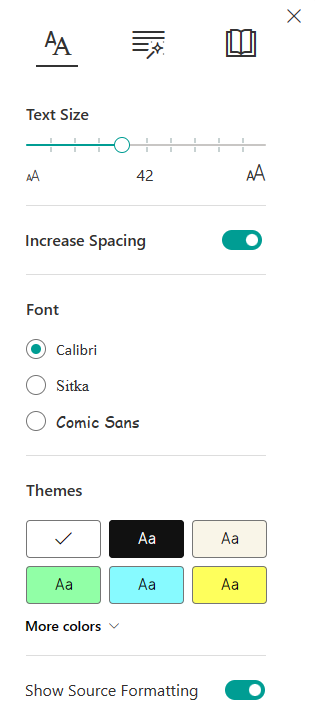
-
Откройте приложение OneNote.
-
Выберите Вид > Иммерсивное средство чтения.
-
Выберите Параметры текста

-
В разделе Размер текста выберите меньший A, чтобы уменьшить размер шрифта, или больший A, чтобы увеличить размер шрифта.
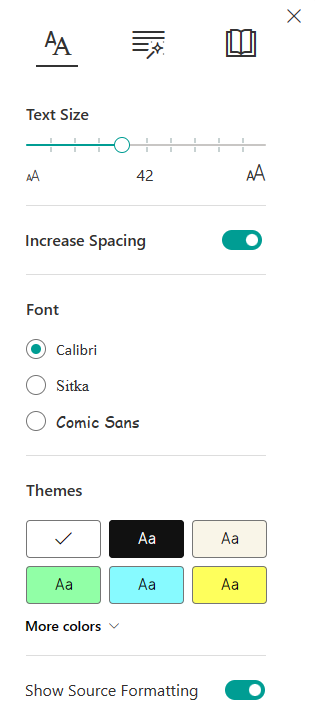
Дополнительные сведения
Использование Иммерсивное средство чтения в Office для Интернета и OneNote
Уменьшение переполнения букв в Иммерсивное средство чтения для Office для Интернета и OneNote
Изменение шрифта в Иммерсивное средство чтения для Office для Интернета и OneNote
Изменение фона для Иммерсивное средство чтения для Office для Интернета и OneNote
Преобразование речи в текст в OneNote
Использование фокуса линий в Иммерсивное средство чтения для Office для Интернета










